Bluetooth - это беспроводная технология, которая позволяет обмениваться данными между устройствами в пределах небольшого расстояния. Сегодня большинство современных устройств, таких как смартфоны, планшеты и ноутбуки, поддерживают Bluetooth. Если вы хотите подключить ваше устройство к другому устройству с помощью Bluetooth, вам нужно включить эту функцию.
Однако, возможно, вы никогда раньше не пользовались Bluetooth и не знаете, как включить эту функцию на своем устройстве. Не волнуйтесь, в этой статье мы расскажем вам о пяти простых шагах, которые помогут вам включить Bluetooth на вашем устройстве и начать пользоваться этой полезной технологией.
Шаг 1: Откройте настройки устройства. В зависимости от вашего устройства, местонахождение настроек может немного отличаться, однако обычно они находятся в главном меню устройства. Вы можете найти значок настроек, который выглядит как шестеренка или панель управления. Найдите этот значок и нажмите на него, чтобы открыть настройки.
Шаг 2: Найдите вкладку Bluetooth. Когда вы открыли настройки устройства, вам нужно будет найти вкладку Bluetooth. Обычно она находится в разделе "Беспроводные соединения" или "Сеть и интернет". Прокрутите список настроек и найдите вкладку Bluetooth.
Шаг 3: Включите Bluetooth. Когда вы открыли вкладку Bluetooth, вам нужно будет включить эту функцию. Обычно есть переключатель или кнопка, которая позволяет включить или выключить Bluetooth. Переместите переключатель или нажмите на кнопку, чтобы включить Bluetooth.
Шаг 4: Подключите устройства. Теперь, когда Bluetooth включен на вашем устройстве, вам нужно будет подключить его к другому устройству. Это может быть другой смартфон, планшет или ноутбук. Откройте настройки Bluetooth на другом устройстве и найдите ваше устройство в списке доступных устройств. Нажмите на него, чтобы установить соединение.
Шаг 5: Начните передавать данные. После успешного подключения вы можете начать передавать данные между устройствами. Вы можете отправлять файлы, слушать музыку через беспроводные наушники или управлять устройством с помощью Bluetooth-клавиатуры. Все, что вам нужно сделать, это открыть приложение или функцию, которую вы хотите использовать, и наслаждаться беспроводной связью.
Теперь вы знаете, как включить Bluetooth на своем устройстве. Следуйте этим пяти простым шагам, и вы сможете подключать свое устройство к другим устройствам и наслаждаться безопасной и удобной беспроводной связью. Не забудьте выключить Bluetooth, когда вы больше не используете его, чтобы сэкономить заряд батареи вашего устройства.
Разблокируйте устройство
Прежде чем включить Bluetooth на вашем устройстве, убедитесь, что оно разблокировано. Если ваше устройство имеет пароль, PIN-код или шаблон блокировки, вам необходимо будет разблокировать его, чтобы получить доступ к настройкам Bluetooth.
Откройте настройки устройства

1. Найдите и откройте меню настроек на вашем устройстве. Обычно иконка меню настроек представляет собой шестеренку или зубчатое колесо.
2. При необходимости прокрутите список настроек вниз или вверх, чтобы найти раздел "Соединения" или "Сеть и соединения".
3. Нажмите на этот раздел для открытия подменю соединений.
4. В подменю соединений найдите и выберите опцию "Bluetooth" или "Беспроводные соединения".
5. Включите Bluetooth, переместив переключатель или нажав на кнопку "Включить". После этого вы увидите, что Bluetooth начнет сканирование доступных устройств для подключения.
| Примечание: | Внешний вид и расположение настроек могут немного отличаться в зависимости от вашего устройства и версии операционной системы. |
Найдите раздел "Соединения"
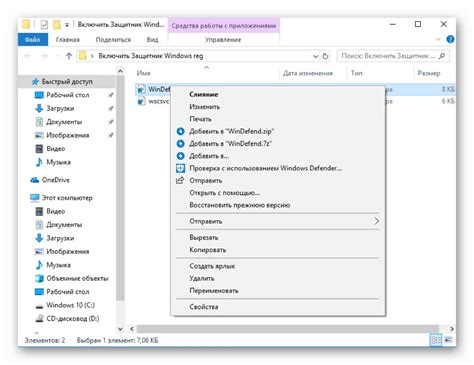
Для включения Bluetooth на вашем устройстве, вам нужно найти раздел "Соединения". Обычно этот раздел находится в настройках устройства и вы можете легко найти его, следуя простым шагам:
- Откройте настройки вашего устройства, нажав на иконку на главном экране или в меню приложений.
- Прокрутите список настроек и найдите раздел "Соединения" или "Сети и соединения". Нажмите на этот раздел, чтобы перейти к настройкам соединений.
- В разделе "Соединения" вы должны увидеть список доступных опций, таких как Wi-Fi, Bluetooth, NFC и т. д. Найдите опцию "Bluetooth" и нажмите на нее.
- Вы перейдете в меню настроек Bluetooth, где вы сможете включить или отключить Bluetooth на вашем устройстве. Обычно есть переключатель или кнопка, которую нужно включить или нажать.
- После включения Bluetooth на вашем устройстве, оно станет видимым для других устройств и сможет устанавливать соединения с ними.
Теперь вы знаете, как найти раздел "Соединения" на вашем устройстве и включить Bluetooth. Наслаждайтесь беспроводными возможностями вашего устройства!
Включите Bluetooth

- Откройте меню настройки устройства.
- Перейдите в раздел "Bluetooth".
- Переключите кнопку "Bluetooth" в положение "Включено".
- Подождите, пока устройство не найдет доступные устройства в вашей близости.
- Выберите нужное устройство из списка и установите соединение, следуя инструкциям на экране.
Теперь у вас включен Bluetooth на вашем устройстве и вы готовы обмениваться данными с другими устройствами, поддерживающими Bluetooth.
Подключите устройство
Шаг 1: Откройте меню на вашем устройстве и найдите раздел "Настройки".
Шаг 2: В меню настройки найдите вкладку "Соединения" или "Беспроводные соединения".
Шаг 3: В разделе "Соединения" найдите опцию "Bluetooth" и нажмите на нее.
Шаг 4: Включите Bluetooth-соединение, переключив переключатель в позицию "Включено".
Шаг 5: Устройство будет сканировать доступные Bluetooth-устройства. Когда нужное устройство будет найдено, нажмите на его название и выполните указания на экране для завершения процесса подключения.
Проверьте подключение
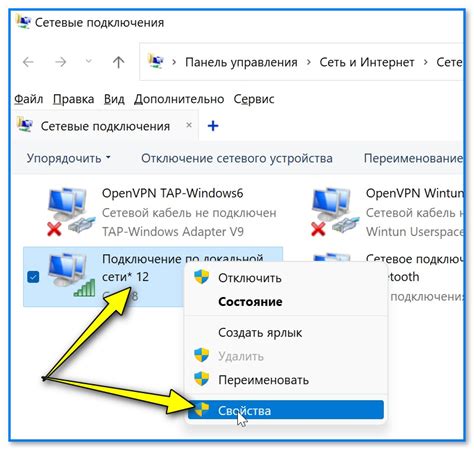
После того, как вы включили Bluetooth на вашем устройстве, необходимо убедиться в корректности его подключения. Возможно, устройство, с которым вы пытаетесь соединиться, также должно быть включено.
Во-первых, проверьте, что Bluetooth на вашем устройстве находится в режиме видимости и поиск активен. Если необходимо, включите возможность видимости устройства в настройках Bluetooth.
Во-вторых, проверьте, что устройство, с которым вы хотите соединиться, также включено и находится в режиме видимости. Убедитесь, что на нем активирован поиск устройств.
Если все вышеперечисленные условия выполнены, попробуйте снова установить соединение между устройствами через Bluetooth. Если проблемы соединения всё ещё сохраняются, попробуйте перезапустить устройства и повторить попытку.
Не забывайте, что некоторые устройства требуют ввода пароля или запрашивают подтверждение соединения. Обратите внимание на возможные уведомления или запросы на обоих устройствах.
Проверка подключения позволит вам убедиться в корректности настроек и возможности установления связи с другими устройствами через Bluetooth.
Настройте параметры Bluetooth
После включения Bluetooth на вашем устройстве, необходимо также настроить соответствующие параметры для его оптимальной работы.
1. Перейдите в раздел "Настройки" на вашем устройстве.
2. Найдите и выберите раздел "Bluetooth".
3. Убедитесь, что параметр "Bluetooth" включен.
4. Если необходимо, включите параметр "Обнаружение устройств" для того, чтобы другие Bluetooth-устройства могли видеть ваше устройство.
5. Проверьте, что параметры "Видимость" и "Режим" настроены согласно вашим потребностям и требованиям безопасности.
Вы сможете легко настроить параметры Bluetooth, следуя этим простым инструкциям. При необходимости, можно также обратиться к руководству пользователя вашего устройства для получения дополнительной информации о настройке Bluetooth.